Åtgärda Explorer.exe-felklass inte registrerad i Windows 11
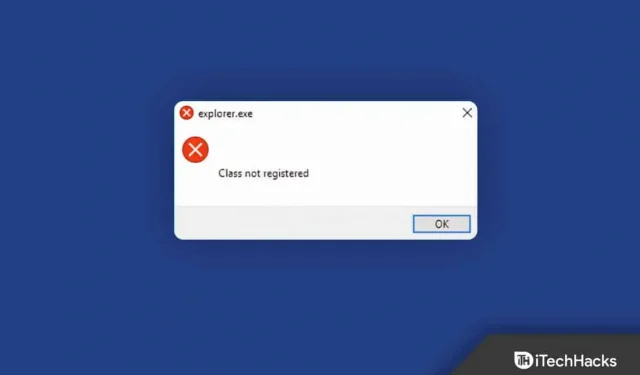
Flera Windows-användare har rapporterat felet ”Klass inte registrerad i Windows 11” eller ”Klass inte registrerad” vid olika tillfällen på sina datorer. Fel är vanliga i operativsystemet Windows 11, så de bör förutses då och då. Efter att ha tagit reda på vad meddelandet om den oregistrerade klassen Explorer.exe betyder, har vi sammanställt en lista över möjliga metoder som du kan försöka lösa det här problemet.
Vanligtvis uppstår det här felet när systemfilen som är associerad med Explorer.exe har raderats eller skadats.
Åtgärda Explorer.exe-felklass inte registrerad i Windows 11
Du kan enkelt lösa klassen Explorer.exe som inte är registrerad i Windows 11 genom att följa metoderna som nämns i den här artikeln.
Registrera om filen ExplorerFrame.dll
Det första sättet att fixa klassen Explorer.exe som inte är registrerad i Windows 11 är att omregistrera ExplorerFrame.dll. För att göra detta, följ stegen nedan:
- Tryck på Windows-tangenten på ditt tangentbord och sök efter CMD i startmenyn. Högerklicka nu på Kommandotolken och välj Kör som administratör.
- Nu vid kommandotolken skriver du och kör kommandot regsvr32 ExplorerFrame.dll.
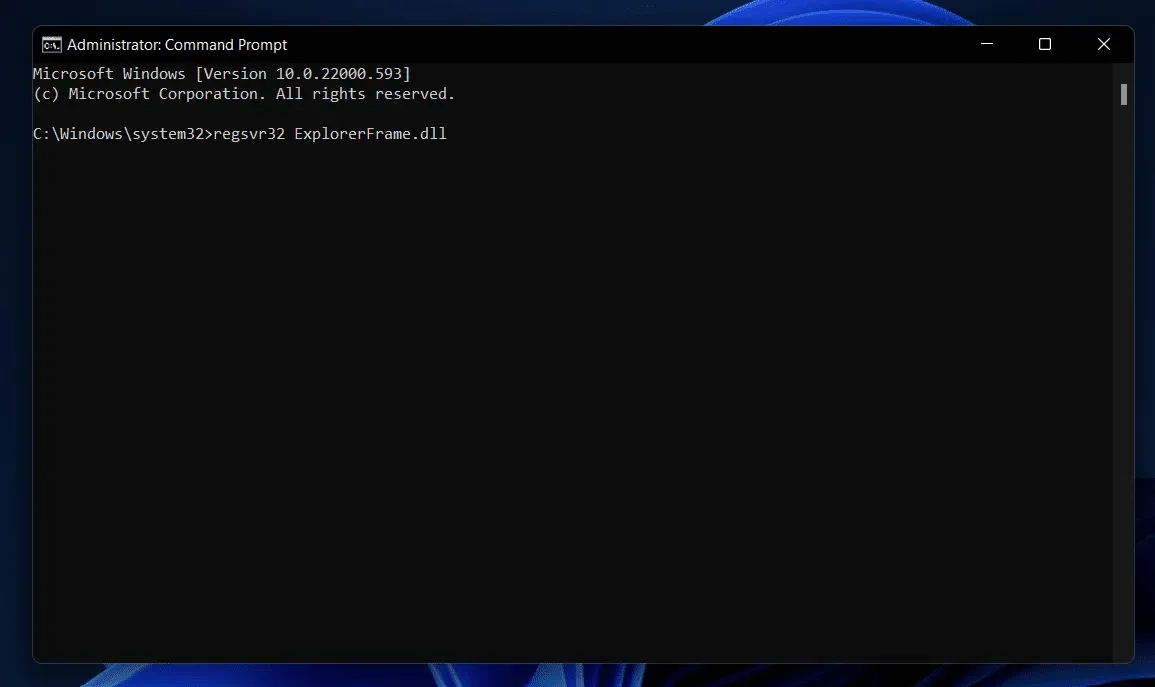
- Efter att ha gjort det, starta om datorn och problemet bör åtgärdas.
Kör SFC Scan
Ett annat felsökningssteg som måste göras är att köra en SFC-skanning. SFC skannar din dator efter fel på grund av skadade filer och fixar dem. Du kan köra en SFC-skanning genom att följa dessa steg:
- Kör kommandotolken som administratör. Öppna Start-menyn genom att trycka på Windows-tangenten . Leta upp CMD , högerklicka på den och välj Kör som administratör.
- Vid kommandotolken skriver du sfc /scannow och trycker på Enter för att köra kommandot.
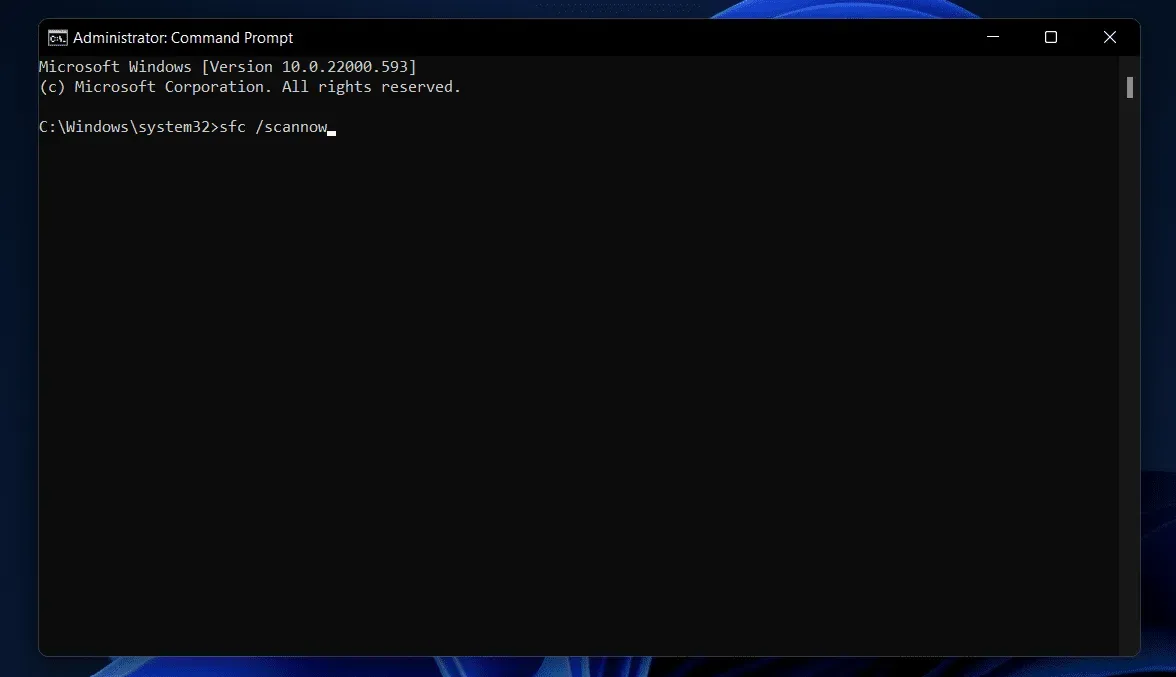
- Vänta tills processen är klar och starta sedan om datorn så kommer problemet att åtgärdas.
Omregistrering av Windows Store-appar
Om du upplever det här problemet, försök att registrera om Windows Store-appar. Nedan följer stegen för att omregistrera Windows Store-appar.
- Tryck på tangentkombinationen Windows + X och klicka sedan på Windows Terminal (Admin) i menyn som öppnas .
- I Windows-terminalen anger du följande kommando Get-AppXPackage | Föreach {Add-AppxPackage -DisableDevelopmentMode -Register “$($_.InstallLocation)\AppXManifest.xml”} och tryck på Enter .
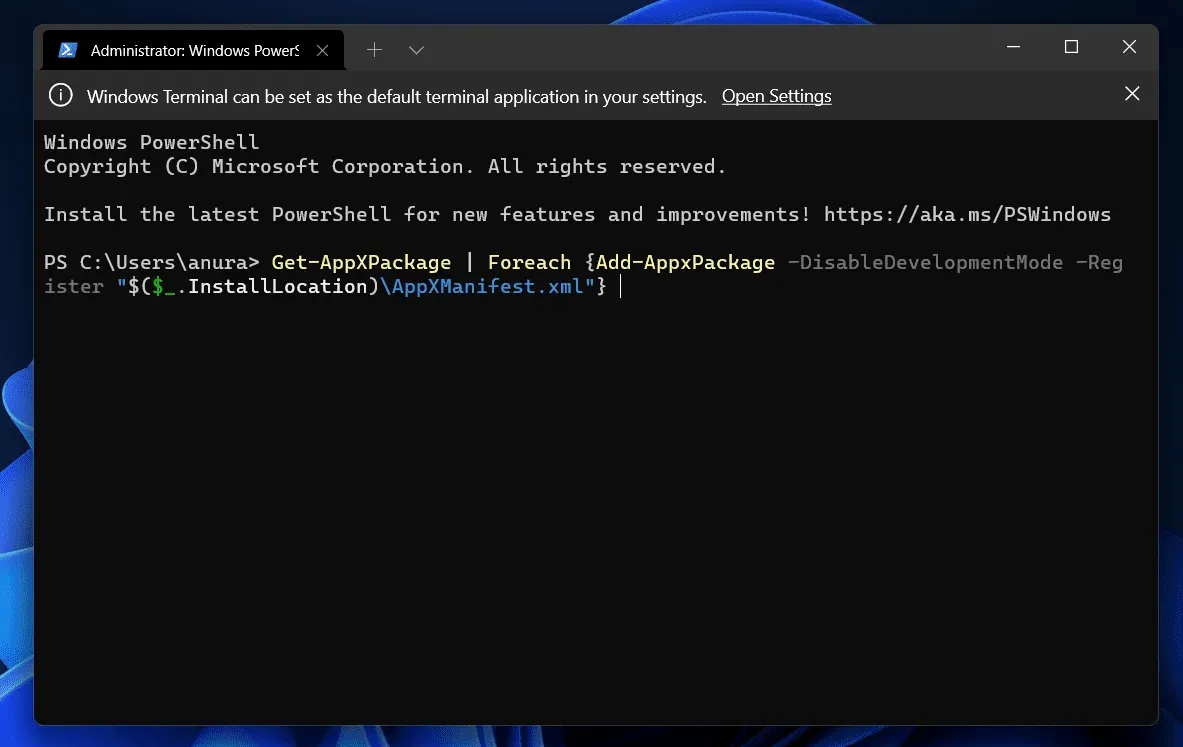
Detta kommer att installera om och omregistrera Windows Store-appar och problemet bör åtgärdas.
Registrera DCOM-komponenter
Du kan också prova att registrera DCOM-komponenter för att fixa att Explorer.exe-klassen inte registreras i Windows 11. Följ dessa steg för att registrera DCOM-komponenter:
- Tryck på tangentkombinationen Windows + R för att öppna dialogrutan Kör.
- I dialogrutan Kör skriver du dcomcnfg och trycker på Enter för att öppna Component Services.
- I Component Services navigerar du till följande sökväg:
- Komponenttjänster > Datorer > Den här datorn > DCOM-konfiguration
- Klicka på pilen bredvid DCOM Config och du kommer att se ett popup-meddelande på skärmen. Klicka på Ja och detta kommer att registrera DCOM-komponenten. Observera att popup-meddelandet kan visas många gånger, så du måste klicka på Ja varje gång det visas.
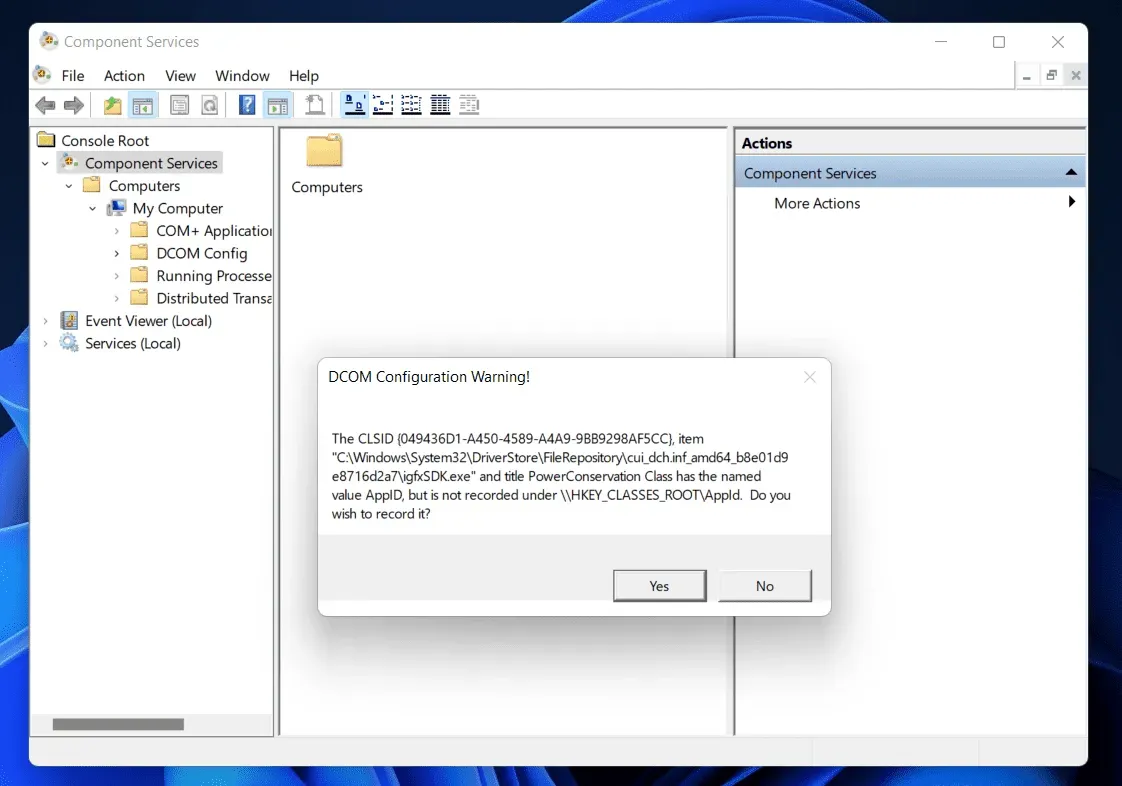
Efter att ha följt ovanstående process bör problemet du står inför vara löst.
Utför en systemåterställning
Om ingen av dessa fungerade för dig kan du prova att utföra en systemåterställning. Om du har stött på det här problemet nyligen kan du utföra en systemåterställning och återställa ditt system till en tid då det fungerade normalt. Observera att du behöver en återställningspunkt för att utföra en systemåterställning. För att göra detta, följ stegen nedan:
- Tryck på Windows-tangentkombinationen för att öppna Start-menyn.
- Från Start-menyn , hitta ” Skapa en återställningspunkt”. Du kommer att tas till fliken Systemskydd i fönstret Systemegenskaper .

- Klicka här på knappen Systemåterställning .
- Klicka sedan på Välj en annan återställningspunkt och klicka sedan på Nästa.
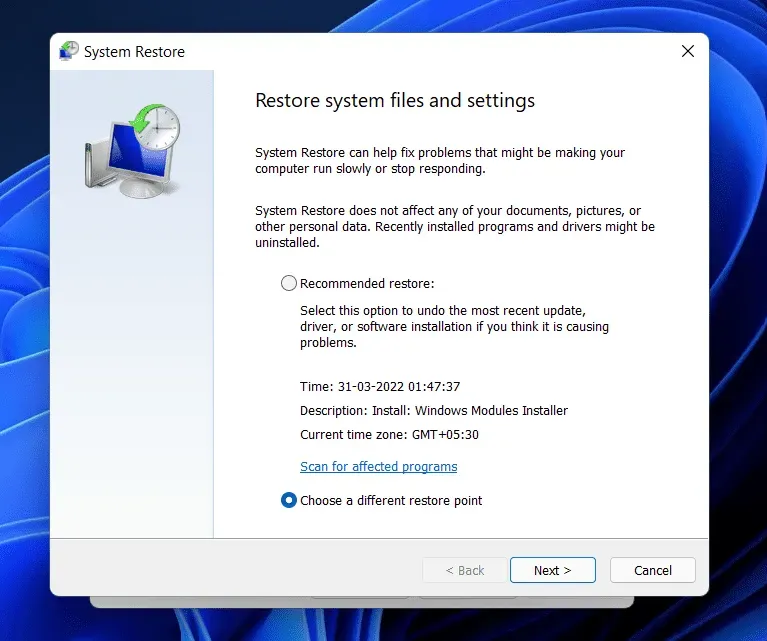
- Välj en återställningspunkt från listan . Klicka på ”Sök efter sårbara program” om du vill se vilka program som kommer att tas bort och installeras om.
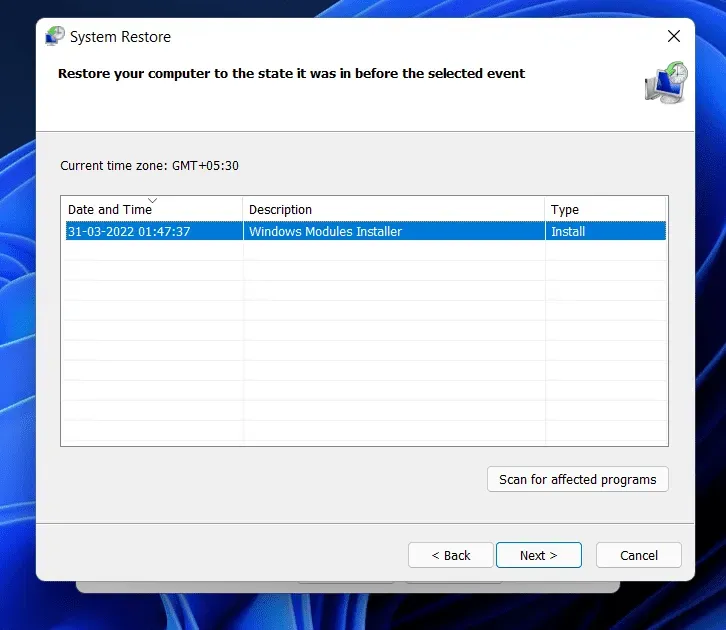
- Följ instruktionerna på skärmen för att utföra en systemåterställning.
- Din dator kommer att starta om och problemet kommer att åtgärdas.
Slutord
Genom att följa stegen i den här artikeln bör du kunna fixa klassen Explorer.exe som inte är registrerad i Windows 11. Om du stöter på det här problemet kan du följa stegen ovan och åtgärda problemet.



Lämna ett svar